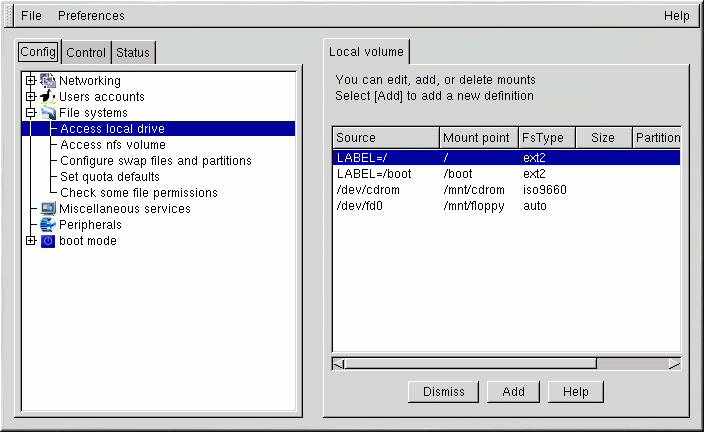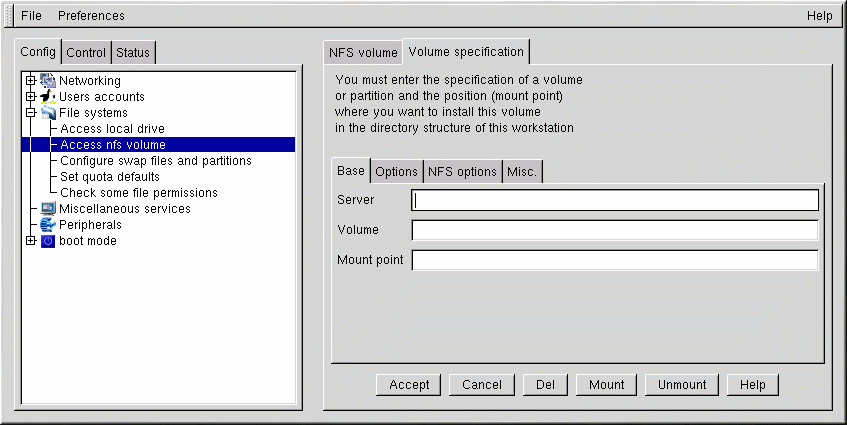Systèmes de fichiers
Un système de fichiers est composé de fichiers et de répertoires, tous situés sous un répertoire root. Le répertoire root et les répertoires qu'il contient peuvent avoir un nombre infini de fichiers et de sous-répertoires. Nous pourrions comparer un système de fichiers à l'image d'un arbre renversé ; les répertoires correspondent aux branches, alors que les fichiers constituent le feuillage. Les systèmes de fichiers sont situés sur des périphériques, tels qu'une unité de disquette, une unité de disque dur ou une unité de CD-ROM.
Par exemple, l'unité de disquette sur les ordinateurs DOS et Windows est généralement représentée par A:\. Cela fait référence aussi bien au périphérique (A:) qu'au répertoire root présent sur ce périphérique (\). Le disque principal sur ces mêmes systèmes est généralement appelé unité "C" car la spécification du périphérique pour l'unité de disque dur principale est C:. Aussi, pour spécifier le répertoire root de l'unité C, vous utiliseriez C:\.
Nous avons donc deux systèmes de fichiers selon ce principe — un sur A: et l'autre sur C:. Si vous désirez un fichier, peu importe lequel, dans un système de fichiers DOS/Windows, vous devez spécifier explicitement le périphérique sur lequel il se trouve ou alors le fichier doit être sur l'unité par défaut du système (l'endroit d'où provient l'invite C de DOS ; c'est ce que nous appelons l'unité par défaut sur un système qui n'a qu'une seule unité de disque dur).
Sous Linux, il est possible de fusionner des systèmes de fichiers se trouvant sur différents périphériques de stockage et de les transformer en un seul et unique grand système de fichiers. Cela se fait en plaçant un système de fichiers d'un périphérique "sous" le répertoire d'un système de fichiers d'un autre périphérique. C'est pourquoi le répertoire root d'une unité de disquette, représenté par A:\ sur un ordinateur DOS, peut être représenté par /mnt/floppy sous un système Linux.
Le processus de fusion des systèmes de fichiers est appelé montage. Lorsqu'un périphérique est monté, il est accessible à tous les utilisateurs du système. Le répertoire sous lequel le système de fichiers d'un périphérique est monté est nommé point de montage. Dans l'exemple donné au paragraphe précédent, /mnt/floppy était le point de montage de l'unité de disquette. Remarquez qu'aucune restriction (à l'exception des conventions courantes) ne régit les noms donnés aux points de montage. Nous aurions tout aussi bien pu monter l'unité de disquette sous /long/path/to/the/floppy/drive.
Il est important de retenir que tous les fichiers et les répertoires d'un périphérique sont reliés à leur point de montage. Prenons l'exemple suivant :
Un système Linux :
/ — répertoire root du système
/foo — point de montage du CD-ROM
Un CD-ROM :
/ — répertoire root du CD-ROM
/images — un répertoire d'images du CD-ROM
/images/old — un répertoire d'anciennes images
Donc, si ces informations décrivent les systèmes de fichiers individuels et que vous montiez le CD-ROM sous /foo, la nouvelle structure de répertoires du système d'exploitation deviendrait :
Un système Linux (avec un CD-ROM monté) :
/ — le répertoire root du système
/foo — le répertoire root du CD-ROM
/foo/images — un répertoire d'images du CD-ROM
/foo/images/old — un répertoire d'anciennes images
Pour procéder au montage d'un système de fichiers, assurez-vous d'être connecté en tant que root ou devenez-le au moyen de la commande su. Pour ce faire, entrez su à l'invite du shell et puis votre mot de passe root. Lorsque c'est fait, entrez mount suivi du périphérique et du point de montage. Par exemple, pour monter la première unité de disquette sous /mnt/floppy, vous devez entrer la commande mount /dev/fd0 /mnt/floppy.
Lors de l'installation, Red Hat Linux crée le fichier /etc/fstab, qui contient des informations sur les périphériques et leurs points de montage relatifs. L'avantage de ce fichier est qu'il vous permet d'abréger vos commandes de montage et qu'il contrôle les systèmes de fichiers montés automatiquement au démarrage du système.
Grâce aux informations du fichier /etc/fstab, vous pouvez entrer mount et le point de montage ou le périphérique. La commande mount recherche alors les autres informations dans le fichier /etc/fstab. En outre, vous pouvez modifier ce fichier manuellement ou à l'aide de Linuxconf.
Examen des systèmes de fichiers courants
Commençons par examiner la structure de votre répertoire courant.
Ouvrez Config => File systems => Access local drive.
Les champs, tel qu'indiqué à la Figure 14-9, sont :
Source : le matériel physique ; hd indique une unité de disque dur IDE, fd indique une unité de disquette et cdrom indique généralement une unité de CD-ROM. Si votre système est doté d'une unité SCSI, vous verrez plutôt un sd. Plus d'une unité d'un type particulier peut être énumérée par des lettres, ainsi hda représenterait la première unité IDE et hdb la deuxième. Dans certains cas, vous verrez des chiffres après ces lettres. Pour les unités de disque dur, ces chiffres correspondent aux partitions de l'unité ; pour les unités de disquette, les chiffres font référence à l'unité même.
Point de montage : l'emplacement dans le système de fichiers d'où l'unité (ou le périphérique) est accessible après avoir été montée.
FsType : le type de système de fichiers. Une partition Linux standard utilise le type de système de fichiers ext2. Un type de système de fichiers vfat indique un système de fichiers DOS qui prend en charge de longs noms de fichier, alors qu'un système de fichiers fat de DOS ne prend en charge que les noms de fichiers 8.3 traditionnels. Le système de fichiers iso9660 indique une unité de CD-ROM.

Remarque Red Hat Linux 7.1 peut accéder à des systèmes de fichiers FAT32 au moyen du type de système de fichiers vfat.
Size : peut indiquer la taille du système de fichiers en méga-octets (M) ou peut ne pas être rempli.
Partition type : description du système de fichiers utilisé sur cette partition, mais peut ne pas être rempli.
Status : indique si le périphérique est monté ou non.
Des systèmes de fichiers d'autres ordinateurs sur un réseau peuvent aussi être disponibles, qu'il s'agisse d'un simple petit répertoire ou de volumes entiers. Toutefois, aucune information relative à la taille (Size) ou au type de partition (Partition type) n'est disponible pour ces partitions. Toute information complémentaire (si disponible) sur les systèmes de fichiers se trouve sous :
Config => File systems => Access nfs volume
Cet écran est semblable à l'écran Local Volume (voir la Figure 14-9), quoiqu'il y ait des différences au niveau des informations données pour chaque élément :
Source : correspond au nom de l'ordinateur qui sert le système de fichiers, suivi du répertoire distant. Par exemple, vous pourriez obtenir foo:/var/spool/mail, où foo correspond à l'ordinateur servant le répertoire et /var/spool/mail au répertoire servi.
FsType — celui-ci est toujours "nfs".
Ajout de montages NFS
NFS (Network File System / système de gestion de fichiers en réseau) permet aux ordinateurs de partager des sections de leurs systèmes de fichiers locaux sur un réseau. Ces sections peuvent être aussi petites qu'un simple répertoire ou contenir des milliers de fichiers faisant partie d'une énorme hiérarchie de répertoires. Par exemple, de nombreuses sociétés ont un unique serveur de courrier électronique ; les fichiers de courrier des individus sont servis en tant que montage NFS au système local de chaque utilisateur.
Pour ajouter un montage NFS :
Ouvrez Config => File systems => Access nfs volume.
Dans l'écran NFS volume, sélectionnez Add.
Vous devez ensuite remplir les trois champs de l'onglet Base (voir la Figure 14-10).
Server : le nom d'hôte de l'ordinateur sur lequel se trouve le système de fichiers désiré. Par exemple, foo.bar.com.
Volume : le système de fichiers que vous souhaitez ajouter. Par exemple, /var/spool/mail.
Mount point : le répertoire de votre système d'où vous désirez que le système de fichiers distant soit accessible. Par exemple, /mnt/mail.
C'est tout ce que vous devez faire pour créer le montage. Ce faisant, Linuxconf met à jour votre fichier /etc/fstab en fonction des informations fournies. Si vous avez d'autres besoins, veuillez lire le fichier d'aide de l'écran Volume specification et consultez la page de manuel mount pour avoir plus d'informations.
Après avoir entré les informations, sélectionnez Accept.